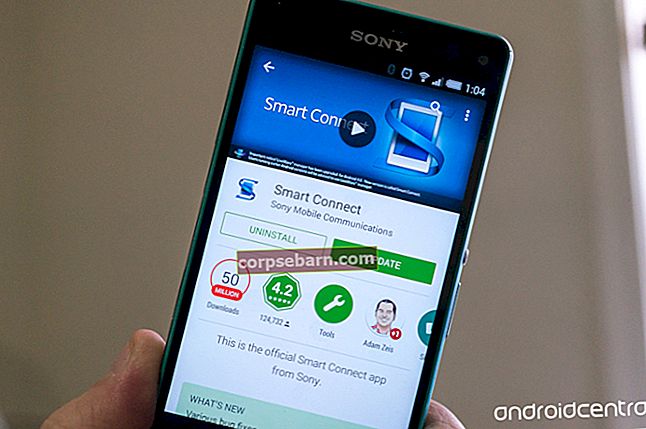Với thời lượng sử dụng pin thông thường khoảng 10-12 giờ, bạn có thể mong đợi những điều tốt nhất từ iPhone XS mới của mình. Tuy nhiên, bạn có thể sớm gặp phải tình trạng hết pin nhanh chóng thay vì tận hưởng thời lượng pin vượt trội. Nếu bạn là chủ sở hữu tự hào của thiết bị này, nhưng gặp phải các vấn đề kỳ lạ với pin trong khi sử dụng thiết bị hoặc khi thiết bị ở chế độ chờ, bạn sẽ có một số cách để thoát khỏi sự cố. Trên thực tế, thời lượng pin yếu là một trong những vấn đề phổ biến nhất mà tất cả các thiết bị iPhone đều gặp phải. Tuy nhiên, bạn sẽ chỉ có thể áp dụng một số chiến thuật phổ biến để cải thiện tuổi thọ pin khi nguyên nhân cơ bản là do sự cố trong phần mềm, ứng dụng hoặc nếu bạn đang sử dụng sai phương pháp sạc thiết bị. Ở đây, chúng tôi sẽ hướng dẫn bạn cách khắc phục các vấn đề về tuổi thọ pin của iPhone XS.
Nếu thiết bị khó có thể giữ được sạc, vấn đề có thể là do pin bị lỗi và nếu trường hợp đó xảy ra từ ngày đầu tiên sử dụng thiết bị, bạn có thể phải nói chuyện với nhà sản xuất thiết bị để thay pin. miễn phí. Tuy nhiên, nếu bạn có thể sử dụng thiết bị, nhưng pin sạc nhanh hơn bình thường, bạn sẽ có thể tự mình khắc phục sự cố một cách dễ dàng.
Xem thêm: 5 việc đầu tiên cần làm trên iPhone XS hoặc iPhone XS Max
Chờ sự cố được giải quyết
Bạn có thể đã khôi phục iPhone XS mới từ bản sao lưu hoặc đã thiết lập nó thành mới và cập nhật lên phiên bản iOS mới nhất, nhưng thiết bị có thể sử dụng nhiều năng lượng để tải xuống trò chơi, ảnh, thư và nội dung khác và điều này chủ yếu là do đài Wi-Fi vẫn hoạt động trong một thời gian dài. Mặt khác, Spotlight, hệ thống tìm kiếm của iOS phải lập chỉ mục mọi thứ ngay từ đầu. Một số ứng dụng bạn tải xuống trên thiết bị cũng có thể xây dựng lại cơ sở dữ liệu và thư viện. Khi bộ vi xử lý và radio không thể ngủ, mức tiêu thụ điện năng sẽ tăng lên một cách tự nhiên. Nếu bạn mới mua iPhone, bạn phải cho thiết bị một thời gian để hoạt động bình thường. Bạn phải kiểm tra xem pin có hoạt động ngay sau đó hay không, nhưng nếu không, bạn có thể thử các giải pháp thay thế.
Ngay cả khi hệ thống kết thúc quá trình chuyển, người dùng có xu hướng dành nhiều thời gian trong khi chơi với các tính năng mới của thiết bị. Nó đặc biệt có thể áp dụng với một loạt các ứng dụng, chẳng hạn như Chiếu sáng chân dung, Thực tế tăng cường, Face ID hoặc Animoji và khi màn hình vẫn bật và hoạt động trong thời gian dài như vậy, trong khi bạn thao tác với các tính năng của thiết bị, Di động và dữ liệu Wi-Fi cũng hoạt động dẫn đến tiêu thụ nhiều điện năng hơn.
Cố gắng theo dõi thời lượng pin mà thiết bị còn lại và sau đó để iPhone XS mới ở lại một thời gian. Nhận thiết bị sau một vài phút và khi pin chai trở lại bình thường, bạn phải kiểm tra mức độ sử dụng và tìm hiểu xem bạn có cần thực hiện một số thao tác để đặt lại pin cho đúng hay không. Nếu pin của điện thoại không hoạt động bình thường sau thời gian này, có một số phương pháp bạn có thể thử để đặt lại cho đúng.
Cách khắc phục các vấn đề về tuổi thọ pin của iPhone XS
Giải pháp 1: Đặt lại thiết bị
Một trong những phương pháp được biết là cung cấp giải pháp cho các vấn đề về tuổi thọ pin trong iPhone XS là đặt lại thiết bị và thường thì việc đặt lại tốt là tất cả những gì thiết bị của bạn cần để hoạt động trở lại bình thường.
- Nhấp và nhả nhanh nút Tăng âm lượng.
- Lặp lại quy trình tương tự cho nút Giảm âm lượng
- Bạn phải nhấn và giữ nút Bên (bật / tắt và ngủ / thức)
Giải pháp 2: Khởi động lại thiết bị
Khi bạn phát hiện các vấn đề hao pin trong iPhone XS mới của mình, điều đầu tiên bạn cần làm là khởi động lại thiết bị. Giữ nút Nguồn và tắt và bật nó lên ngay lập tức. Làm điều này một vài lần có thể giải quyết các vấn đề thoát nước của pin.
Giải pháp 3: Sử dụng chế độ năng lượng thấp
Nếu pin của thiết bị giảm xuống còn khoảng 20 phần trăm, bạn sẽ buộc phải khởi động Chế độ nguồn điện thấp, đến lượt nó, tắt các chức năng khác, chẳng hạn như Hey Siri, tìm nạp thư và tải xuống tự động, để lưu hoặc bảo tồn. pin trong thiết bị này. Tuy nhiên, bạn không cần đợi sạc pin xuống 20% để sử dụng Chế độ nguồn điện thấp; bạn có thể làm điều đó từ Cài đặt hoặc là Trung tâm điều khiển. Nếu bạn nhận thấy việc sạc pin đột ngột giảm, hãy làm theo các bước dưới đây để kích hoạt Chế độ nguồn điện thấp.
- Đi tới Cài đặt.
- Nhấn vào Pin, sau đó nhấn vào Chế độ nguồn điện thấp.
- Bật tính năng này khi bạn cần cải thiện thời lượng pin của thiết bị.
Bỏ một lối tắt đến Chê độ năng lượng thâp là một tùy chọn khác mà bạn có thể xem xét thông qua Trung tâm điều khiển của thiết bị. Khi bạn kéo xuống từ phần trên cùng bên phải của màn hình, bạn sẽ thấy Trung tâm điều khiển. Để thêm Chê độ năng lượng thâp tùy chọn cho Trung tâm điều khiển làm theo các bước dưới đây có thể hữu ích.
- Đi tới Cài đặt.
- Nhấn vào Trung tâm điều khiển.
- Nhấn vào Điều khiển tùy chỉnh.
- Cuối cùng, bạn có thể nhấn vào dấu cộng màu xanh lá cây nằm bên cạnh Chế độ nguồn điện thấp.
Sau khi tạo lối tắt, bạn có thể quay lại Trung tâm điều khiển và chuyển đổi Chê độ năng lượng thâp bật / tắt bất cứ khi nào bạn cần.
Giải pháp 4: Kiểm soát màn hình của thiết bị
Với màn hình OLED rạng rỡ, các tính năng của iPhone rất ấn tượng. Trên thực tế, thiết bị được biết đến là một trong những màn hình tốt nhất trong những lần ra mắt gần đây nhưng màn hình này lại ảnh hưởng đến thời lượng pin của thiết bị. Nếu bạn không quản lý màn hình, vấn đề tiêu hao pin có thể gây rắc rối cho bạn khi bạn tiếp tục sử dụng thiết bị. Thường thì màn hình hiển thị sáng hơn bình thường và rất có thể nó có thể làm hao pin của thiết bị một cách không cần thiết và nhanh hơn. Kết quả là thời lượng pin tiếp tục giảm khi màn hình sáng trong thời gian dài.
Nếu màn hình vẫn sáng vượt quá mức bạn cần, bạn phải điều chỉnh màn hình để phù hợp hơn với điều kiện ánh sáng. Trước tiên, bạn phải tắt độ sáng tự động trước khi tự mình điều chỉnh màn hình.
- Đi tới Cài đặt
- Nhấn vào General và Accessibility
- Nhấn vào Hiển thị chỗ ở
- Đi đến Độ sáng tự động
- Tắt nó đi

Sau khi tắt tính năng tự động độ sáng của iPhone XS mới, bạn phải điều chỉnh độ sáng của màn hình theo cách thủ công và bạn sẽ khó gặp khó khăn khi thực hiện thao tác này trên thiết bị vì phương pháp được sử dụng để hoàn tất quy trình cực kỳ dễ dàng. Tất cả những gì bạn phải làm là kéo Trung tâm điều khiển lên bằng cách vuốt xuống từ phần trên cùng bên phải của màn hình và điều chỉnh độ sáng màn hình theo cách thủ công nếu cần. Tuy nhiên, độ sáng cũng có thể được điều chỉnh từ Cài đặt khi bạn truy cập Màn hình & Độ sáng.
Giải pháp 5: Kiểm tra mức sử dụng pin
Việc sử dụng pin của iOS là rất cao và điều tốt nhất là bạn có thể dễ dàng kiểm tra các dịch vụ và ứng dụng làm giảm thời lượng pin của iPhone XS.
- Khởi chạy Cài đặt từ Màn hình chính của thiết bị
- Nhấn vào Pin và đợi hiển thị Mức sử dụng pin.
- Nhấn vào nút Hiển thị mức sử dụng chi tiết và nhận thông tin chi tiết của nền trước và nền của mức sử dụng năng lượng.
- Nếu bạn muốn, nhấn vào 7 ngày qua sẽ cung cấp mức tiêu thụ năng lượng trên thiết bị trong bảy ngày qua.
Nếu bạn nhận thấy mức tiêu thụ điện năng trên thiết bị liên quan đến các ứng dụng, điều đó cho thấy rằng đã xảy ra sự cố và bạn có thể chọn buộc thoát khỏi các ứng dụng đó.
- Chạm ngón tay của bạn vào Khu vực cử chỉ nằm ở cuối màn hình.
- Vuốt lên và di chuột một lúc cho đến khi xuất hiện giao diện đa nhiệm.
- Nhấn và giữ vào ứng dụng bạn muốn buộc thoát cho đến khi một vòng tròn màu đỏ có biểu tượng xuất hiện ở góc trên cùng và bên trái của ứng dụng.
- Bạn phải kéo ứng dụng lên.
- Ngoài ra, bạn cũng có thể nhấn vào vòng tròn màu đỏ.
Nếu một ứng dụng tiếp tục gây ra sự cố, bạn có thể thử cài đặt lại ứng dụng đó hoặc chuyển sang một ứng dụng thay thế.

Giải pháp 6: Sử dụng thang độ xám
Nếu bạn muốn tận dụng tối đa thời lượng pin của iPhone XS và không ngại xem mọi thứ bằng màu đen và trắng, việc sử dụng Thang độ xám có thể giúp bạn tiết kiệm rất nhiều lần sạc. Các bước sau có thể giúp bạn bật tùy chọn Thang độ xám.
- Truy cập ứng dụng Cài đặt và nhấn vào Chung
- Nhấn vào Trợ năng
- Nhấn vào Hiển thị chỗ ở và Bộ lọc màu
- Bật Bộ lọc màu và bật tùy chọn Thang độ xám
Khi bạn đã thực hiện xong việc này, bạn phải đảo các màu của màn hình và thực hiện như sau khi màn hình hiển thị Các tùy chọn hiển thị.
- Nhấn vào Invert Colors để hiển thị Night Shift và True Tone.
- Chuyển đổi để bật Đảo ngược cổ điển
- Để có được hiệu ứng đầy đủ, bạn phải chuyển đổi để bật Chế độ nguồn điện thấp.
Hầu hết mọi người sẽ không thích sử dụng chế độ đen trắng nhưng cho đến nay đây là lựa chọn tốt nhất để sử dụng khi bạn buộc phải tiết kiệm pin.
Giải pháp 7: Kiểm tra các ứng dụng
Với các ứng dụng như Facebook, bạn có thể mất hoàn toàn thời lượng pin nếu không cẩn thận khi xử lý ứng dụng này. Cố gắng tìm hiểu thêm về các ứng dụng hiện có trên thiết bị và ghi lại hành vi của các ứng dụng đó trước khi bạn liên hệ với dịch vụ khách hàng của Apple. Với iPhone XS, thật dễ dàng để biết ứng dụng nào gây hao pin trên thiết bị vì phần mềm cung cấp cho bạn thông tin về các ứng dụng ngốn pin trên điện thoại.
- Đi tới Cài đặt
- Nhấn vào Pin
- Xem công cụ Sử dụng pin

Bạn sẽ dễ dàng tìm thấy tất cả các ứng dụng đang hút thời lượng pin của thiết bị trong danh sách ứng dụng. Chắc chắn, khi bạn sử dụng một ứng dụng hầu hết thời gian, nó sẽ khiến pin tiêu hao nhiều hơn so với những ứng dụng mà bạn hầu như không sử dụng. Cùng với đó, nếu bạn nhận thấy một ứng dụng tiêu tốn nhiều năng lượng trên thiết bị nhưng bạn lại ít khi sử dụng, bạn chắc chắn cần phải thực hiện một hành động. Nếu bạn cảm thấy có điều gì đó không ổn với bất kỳ ứng dụng nào có trên thiết bị, cách tốt nhất bạn có thể làm là xóa chúng và kiểm tra xem việc sử dụng pin có trở lại bình thường hay không.
Tuy nhiên, nếu bạn không thể thực hiện mà không có ứng dụng, bạn phải đăng ký Apple Store để cập nhật. Tin hay không thì tùy, các nhà phát triển tung ra các bản cập nhật mới cho các ứng dụng, đặc biệt là trên một thiết bị vì bản cập nhật này và phiên bản iOS 12 mới nhất chắc chắn sẽ nâng cao hiệu suất của các ứng dụng. Đừng quên kiểm tra đánh giá của các ứng dụng trước khi cài đặt chúng trên thiết bị.
Giải pháp 8: Sử dụng Wi-Fi
Thay vì sử dụng dữ liệu di động làm ngốn pin của thiết bị, bạn có thể cố gắng sử dụng Wi-Fi nhiều nhất có thể.
Giải pháp 9: Tắt Raise to Wake
IPhone XS đi kèm với một tính năng tiện dụng còn được gọi là Raise to Wake giúp bật màn hình bất cứ khi nào bạn nhấc thiết bị lên. Mặc dù đó là một tính năng bạn cần, nhưng nó có thể làm tiêu hao pin một cách không cần thiết.
Nếu bạn không cần tự động bật màn hình mỗi khi sử dụng thiết bị, bạn có thể tắt tính năng Nâng cao để đánh thức vì nó giúp duy trì tuổi thọ pin.
- Truy cập ứng dụng Cài đặt
- Nhấn vào Màn hình & Độ sáng
- Chuyển đổi và tắt chức năng Raise to Wake
Bạn có thể bật tính năng này nếu cần hoặc không nhận thấy bất kỳ thay đổi nào về thời lượng pin.
Giải pháp 10: Sử dụng chế độ trên máy bay
Với tình trạng hết pin của iPhone XS, bạn có thể chuyển sang Chế độ trên máy bay. Chế độ này có thể dễ dàng truy cập thông qua Trung tâm điều khiển hoặc Cài đặt có thể dễ dàng phá hủy Bluetooth, Wi-Fi và dữ liệu di động. Nếu bạn đang ở một địa điểm có dịch vụ di động kém, thiết bị cần phải làm việc chăm chỉ để nhận được tín hiệu, từ đó làm cạn kiệt sạc.
Giải pháp 11: Đặt lại cài đặt mạng
Việc đặt lại cài đặt mạng của thiết bị sẽ giúp ích cho bạn và chỉ mất vài phút. Sau khi thiết lập lại, bạn có thể nhận thấy sự thay đổi đáng kể trong cách sử dụng pin.
- Đi tới Cài đặt và chạm vào Chung
- Nhấn vào Đặt lại
- Nhấn vào Đặt lại cài đặt mạng

Giải pháp 12: Đặt lại toàn bộ cài đặt
Đặt lại thiết bị về mặc định ban đầu khiến thiết bị quên các thiết bị Bluetooth và mạng Wi-Fi đã biết, do đó bạn phải nhớ tên và mật khẩu.
- Đi tới Cài đặt
- Nhấn vào Chung
- Nhấn vào Đặt lại
- Nhấn vào Đặt lại tất cả cài đặt
Giải pháp 13: Khôi phục cài đặt gốc cho thiết bị
Khôi phục cài đặt gốc của thiết bị có thể xóa tất cả dữ liệu được lưu trữ trên thiết bị; vì vậy, hãy chắc chắn rằng bạn đã sao lưu dữ liệu bạn cần hoặc cố gắng khôi phục nó thông qua bản sao lưu iTunes hoặc iCloud. Nếu nó không hữu ích, bạn có thể phải bắt đầu lại.
- Đi tới Cài đặt và chạm vào Chung
- Nhấn vào Đặt lại
- Chọn Xóa tất cả nội dung và cài đặt

Cược cuối cùng
Mặc dù các bước được đề cập ở trên sẽ giúp bạn tiết kiệm phí trên thiết bị iPhone XS của mình, nhưng chúng có thể không giúp ích được gì nếu có vấn đề về phần cứng trên thiết bị. Nếu bạn không thể tự mình thực hiện, phương án tốt nhất là mang thiết bị đến trung tâm bảo hành của Apple gần nhất để thay thế.